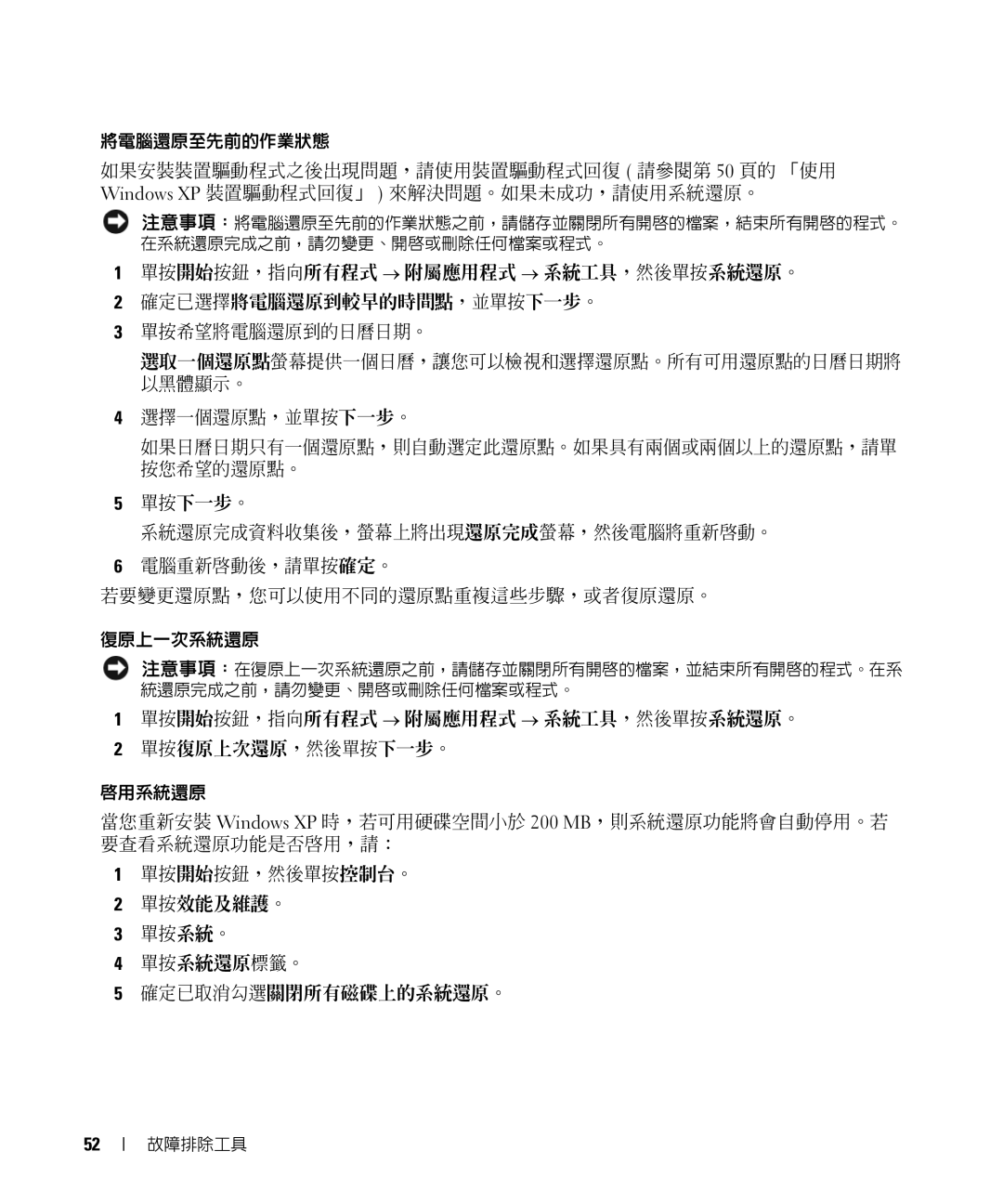將電腦還原至先前的作業狀態
如果安裝裝置驅動程式之後出現問題,請使用裝置驅動程式回復 ( 請參閱第 50 頁的 「使用 Windows XP 裝置驅動程式回復」 ) 來解決問題。如果未成功,請使用系統還原。
![]() 注意事項:將電腦還原至先前的作業狀態之前,請儲存並關閉所有開啟的檔案,結束所有開啟的程式。 在系統還原完成之前,請勿變更、開啟或刪除任何檔案或程式。
注意事項:將電腦還原至先前的作業狀態之前,請儲存並關閉所有開啟的檔案,結束所有開啟的程式。 在系統還原完成之前,請勿變更、開啟或刪除任何檔案或程式。
1單按開始按鈕,指向所有程式 → 附屬應用程式 → 系統工具,然後單按系統還原。
2確定已選擇將電腦還原到較早的時間點,並單按下一步。
3單按希望將電腦還原到的日曆日期。
選取一個還原點螢幕提供一個日曆,讓您可以檢視和選擇還原點。所有可用還原點的日曆日期將 以黑體顯示。
4選擇一個還原點,並單按下一步。
如果日曆日期只有一個還原點,則自動選定此還原點。如果具有兩個或兩個以上的還原點,請單 按您希望的還原點。
5單按下一步。
系統還原完成資料收集後,螢幕上將出現還原完成螢幕,然後電腦將重新啟動。
6電腦重新啟動後,請單按確定。
若要變更還原點,您可以使用不同的還原點重複這些步驟,或者復原還原。
復原上一次系統還原
![]() 注意事項:在復原上一次系統還原之前,請儲存並關閉所有開啟的檔案,並結束所有開啟的程式。在系 統還原完成之前,請勿變更、開啟或刪除任何檔案或程式。
注意事項:在復原上一次系統還原之前,請儲存並關閉所有開啟的檔案,並結束所有開啟的程式。在系 統還原完成之前,請勿變更、開啟或刪除任何檔案或程式。
1單按開始按鈕,指向所有程式 → 附屬應用程式 → 系統工具,然後單按系統還原。
2單按復原上次還原,然後單按下一步。
啟用系統還原
當您重新安裝 Windows XP 時,若可用硬碟空間小於 200 MB,則系統還原功能將會自動停用。若 要查看系統還原功能是否啟用,請:
1單按開始按鈕,然後單按控制台。
2單按效能及維護。
3單按系統。
4單按系統還原標籤。
5確定已取消勾選關閉所有磁碟上的系統還原。
52